Cómo configurar campañas de compras en Facebook
Publicado: 2021-05-19Para configurar campañas de compras de Facebook, también conocidas como anuncios dinámicos de productos, deberá configurar una cuenta de anuncios de Facebook y haber realizado la conexión entre Facebook y Shopify completando el canal de Facebook en Shopify .
Las campañas de compras permiten a los anunciantes utilizar un feed de productos generado automáticamente para volver a dirigirse a las audiencias que visitaron previamente el sitio web, buscaron productos o agregaron al carrito. Por supuesto, también puede usar los anuncios de compras de Facebook para atraer a audiencias potenciales que han mostrado interés en productos similares; esto se denomina orientación basada en intereses en Facebook.
¿Cuáles son los beneficios de usar las campañas de compras de Facebook?
Ahora que entendemos lo que hacen los anuncios de compras de Facebook, ¿qué beneficios ofrecen a los anunciantes en comparación con los anuncios gráficos dinámicos de Facebook?
Ahorra tiempo
Los anuncios de compras de Facebook ahorran tiempo al proporcionar datos valiosos del producto en el título y la descripción. Estos anuncios funcionan bien ya que le muestran al consumidor la lista de productos tal como aparece en el sitio web, el precio y los lleva directamente al producto.
Garantiza que no esté promocionando productos agotados
Cuando tengas el canal de Facebook configurado en tu sitio de Shopify, tus productos se actualizarán automáticamente en tu catálogo de productos en Facebook para garantizar que no estés promocionando productos agotados.
llegar a más personas
El uso de Lookalikes con anuncios dinámicos de Facebook es una excelente manera de promocionar su tienda de Facebook entre las personas que probablemente interactúen con su marca. La audiencia similar de Facebook es una forma de llegar a nuevas personas que probablemente estén interesadas en su negocio porque son similares a sus mejores clientes existentes. Obtenga más información sobre cómo configurar audiencias de Facebook aquí .
Anuncios más relevantes
Los anuncios de compras de Facebook son una excelente manera de mostrar anuncios individuales y de carrusel (multiproducto) a los clientes que ya han visitado su tienda Shopify. Facebook utilizará la información recibida a través del píxel para presentar los productos que sabe que interesan a sus clientes en función de su comportamiento en su sitio web.
Como puede ver, Facebook brinda a los anunciantes las herramientas que necesitamos para garantizar que se dirijan a los consumidores más calificados con los productos correctos. Así que ahora probablemente te estés preguntando cuál es la mejor manera de configurar campañas de compras en Facebook...
Optimice el catálogo de Facebook mediante el uso de conjuntos de productos
En nuestro artículo anterior Cómo configurar el canal de Facebook , aprendiste cómo conectar tu cuenta de Shopify a Facebook para crear un catálogo y una cuenta de Comercio. En este artículo, le mostraremos cómo aprovechar al máximo su catálogo y configurar anuncios dinámicos de compras en Facebook.
Cómo crear campañas avanzadas usando conjuntos de productos de Facebook
Como mencionamos anteriormente, las campañas de anuncios dinámicos de Facebook mejoran la orientación a una audiencia más específica mediante el uso de audiencias ; permiten a las empresas redirigir a los visitantes o compradores de su sitio web; El sistema de Facebook muestra automáticamente los productos correctos a la audiencia correcta en función de su comportamiento anterior. Los especialistas en marketing pueden crear etiquetas personalizadas para obtener cierto control sobre qué productos se promocionan, lo que puede ser muy beneficioso para una ocasión especial o una campaña de ventas que solo se dirige a productos específicos.
Si bien el sistema redireccionará automáticamente a los que abandonaron el carrito con los productos que quedan en el carrito, al crear etiquetas personalizadas, puede realizar ventas cruzadas de productos similares o incluso promover una venta a visitantes anteriores del sitio web organizando su catálogo de productos en Conjuntos de productos y estableciendo un objetivo para cada uno de ellos.
Aquí se explica cómo crear conjuntos de productos de Facebook:
Ir a Facebook Commerce Manager – Catálogo – Conjuntos
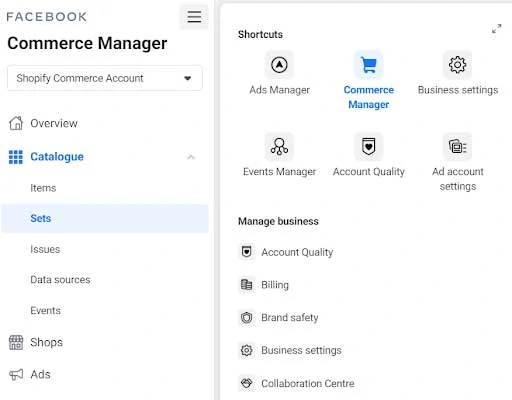
2. Ir a Crear conjunto

Aquí puede tener dos opciones sobre cómo crear su catálogo. La opción que elija depende de cómo sean los títulos de sus productos optimizados. Si aún no lo ha hecho, es posible que necesite optimizar el SEO de su catálogo de productos en Shopify; consulte nuestro artículo anterior sobre la optimización de la página de productos SEO en Shopify.
Primero, analicemos la opción automática de Facebook para agregar filtros para crear conjuntos de productos.
3. Seleccione Usar filtros
A continuación, obtendrá este cuadro de diálogo:
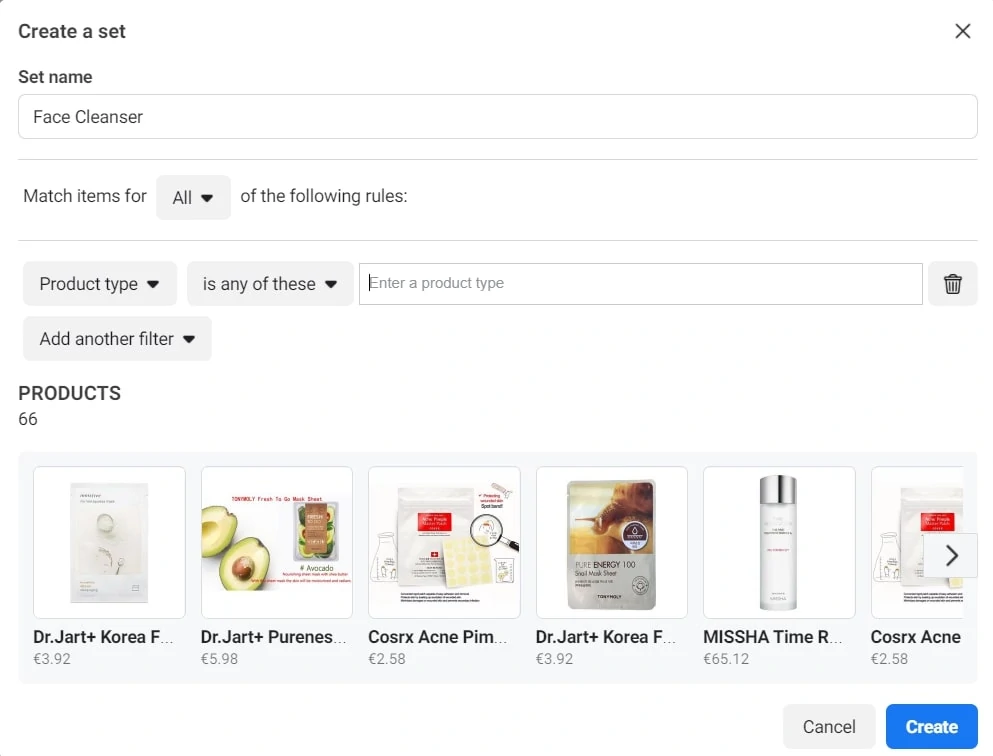
Puede alternar el tipo de producto, el tipo de coincidencia y los filtros adicionales para crear un conjunto de productos. Esta versión automática es una gran opción cuando tus productos han sido optimizados para SEO en Shopify. Las categorías automáticas para el filtrado son:
- Categoría (Relacionado: Google_product_category en Facebook)
- tipo de producto
- Marca
- Precio
- Precio actual
- Producto
- ID de grupos de productos de minoristas
- Género
- Condición
- Tamaño
- Grupo de edad
- Color
- Material
- Patrón
- Disponibilidad
Sin embargo, para algunos especialistas en marketing, las opciones anteriores no serían suficientes, por lo que necesitaría una solución personalizada para usar las etiquetas personalizadas de Facebook.
4. La segunda opción es seleccionar productos manualmente para crear etiquetas personalizadas.
Facebook proporciona a los especialistas en marketing etiquetas personalizadas para agregar información del producto que no podría incluirse en ningún otro campo de alimentación de productos. Por ejemplo, los especialistas en marketing podrían crear los siguientes campos como etiquetas personalizadas: nombre de la promoción a la que pertenece un producto, categorización interna, autor del libro, género musical de los discos, etc.
una. El primer paso para crear etiquetas personalizadas es Crear conjunto: seleccionar productos manualmente
b. A continuación, deberá nombrar su nuevo conjunto de productos y seleccionar manualmente qué artículos desea incluir en este conjunto de productos:

C. Una vez que haya seleccionado los productos que desea que estén en este conjunto, haga clic en Crear y verá este conjunto de productos en Conjuntos en su Administrador de comercio.
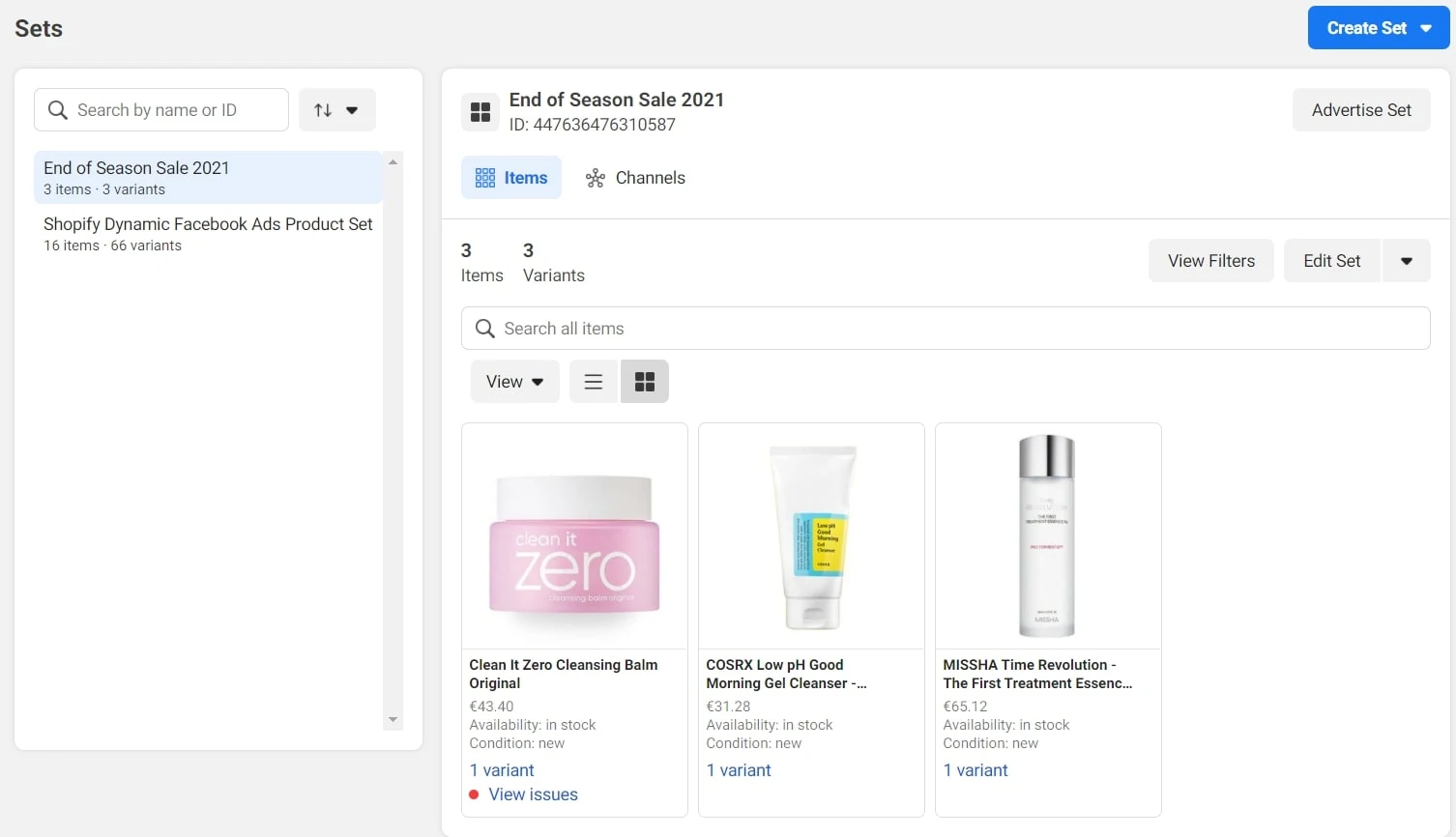
De manera similar a Google Shopping, en Facebook, puede seleccionar productos manualmente para ingresar a un nuevo conjunto de productos que, de lo contrario, no se agruparían automáticamente. Las etiquetas personalizadas pueden ayudar a impulsar una gama de productos promocionados, ventas de temporada, promociones, etc.
Una vez que haya organizado y revisado sus conjuntos de productos, es hora de crear sus campañas de Facebook.
Cómo configurar campañas de compras en Facebook:
Cómo configurar los anuncios de compras en carrusel de Facebook
- Crea tu campaña
En primer lugar, vaya al Administrador de anuncios y haga clic en + Crear desde este cuadro de diálogo. Haga clic en Ventas por catálogo.
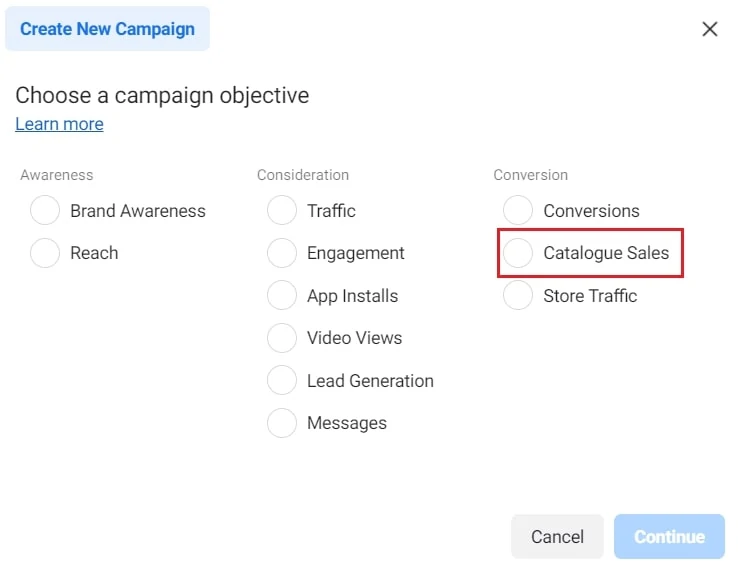
- Seleccione su catálogo de Shopify y asigne un nombre a su campaña.
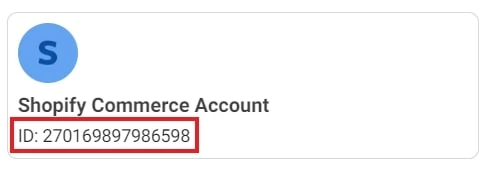
Asegúrese de seleccionar el catálogo correcto (si su cuenta comercial está asociada con varios catálogos).
Una vez que haya asociado la cuenta de comercio correcta con su nueva campaña, continúe y asigne un nombre a su campaña.
Después de elegir el objetivo, puede nombrar su campaña. Asigne un nombre a su campaña de una manera que describa lo que está publicitando y a quién está publicitando, por ejemplo, Objetivo - Tipo de audiencia.
En este caso, he optado por Ventas por catálogo - Cuidado de la piel.

- Seleccione su conjunto de productos y asigne un nombre a su conjunto de anuncios
Una vez que haya nombrado su campaña, vaya a su conjunto de anuncios y seleccione qué producto desea promocionar a este grupo de personas.
De la captura de pantalla a continuación, he seleccionado la etiqueta personalizada que creamos en el paso anterior. También he nombrado el conjunto de anuncios después de este grupo.

- Configura tus audiencias
Ingrese su presupuesto y desplácese hacia abajo para seleccionar su audiencia. Esta sección cambia cuando se crea un anuncio de ventas por catálogo en lugar de un anuncio creativo dinámico; a través del píxel de Facebook, podemos reorientar a las personas que han interactuado con sus anuncios anteriormente.
Vea las opciones a continuación y decida a cuál desea dirigirse. En este caso, hemos optado por dirigirnos a las personas que vieron o agregaron al carrito pero no compraron.
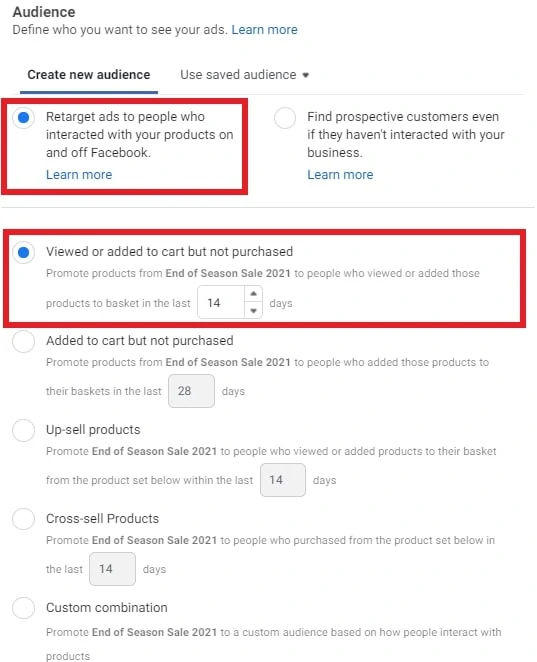
Alternativamente, puede promocionar las ventas por catálogo a una audiencia basada en intereses. Obtenga más información sobre cómo configurar sus audiencias de Facebook y adaptarlas a su negocio.
- Agregue sus títulos y descripciones.
Para convertir este anuncio en carrusel, asegúrese de hacer clic en Video dinámico como medio de portada.

A diferencia de otros anuncios de Facebook, los anuncios de catálogo o de compras requieren el uso de palabras clave especiales (estas palabras clave son los encabezados que usó para su feed de productos en Shopify). Con la ayuda de estas palabras clave, Facebook completará automáticamente sus anuncios con la información relevante del producto cuando se publiquen los anuncios.
Como puede ver a continuación, Facebook ha generado automáticamente un Encabezado ("producto. nombre") y una Descripción ("producto. descripción")
Las palabras clave y la foto real del producto serán reemplazadas por información relevante extraída de su feed de productos cuando el anuncio se muestre a un cliente. Si bien las fotos, los títulos y las descripciones de los productos se personalizarán de forma única para cada espectador, el texto principal en la parte superior del anuncio aparecerá igual para todos, lo que no se genera automáticamente, así que asegúrese de elegir el texto del anuncio relevante para todos sus productos.
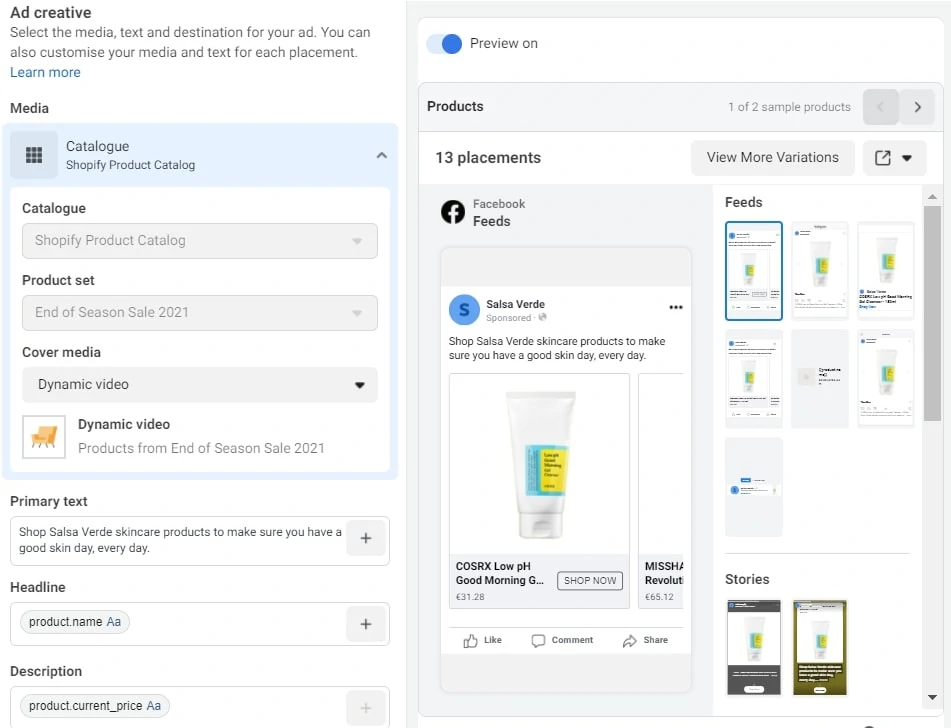
- Finalmente, ayudaría si obtiene una vista previa de su anuncio. Sus cambios deberán publicarse antes de que pueda obtener una vista previa de cómo sus consumidores verán su anuncio. Una vez que haya publicado, haga clic en el interruptor en la parte superior izquierda de la vista previa y haga clic en Compartir un enlace.
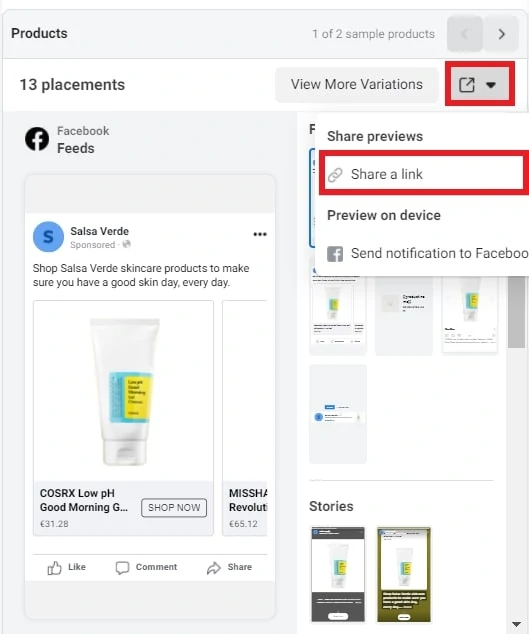
Copie el enlace a su navegador y alterne las ubicaciones para ver cómo aparecerá su anuncio con nombres de productos, imágenes y descripciones.
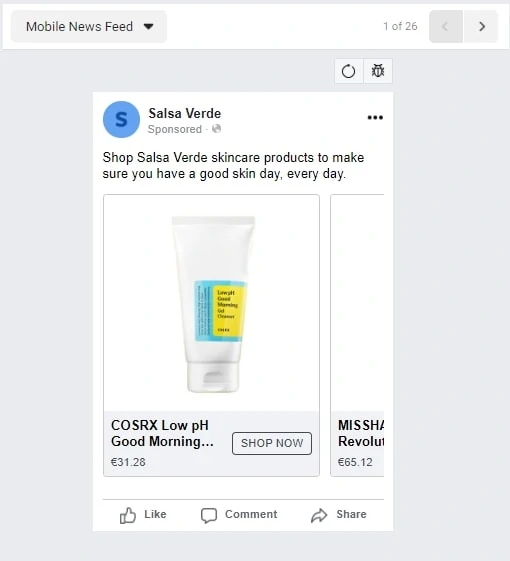
Cómo configurar anuncios de compras con imágenes singulares de Facebook
- Crea tu campaña
En primer lugar, vaya al Administrador de anuncios y haga clic en + Crear desde este cuadro de diálogo. Haga clic en Ventas por catálogo.
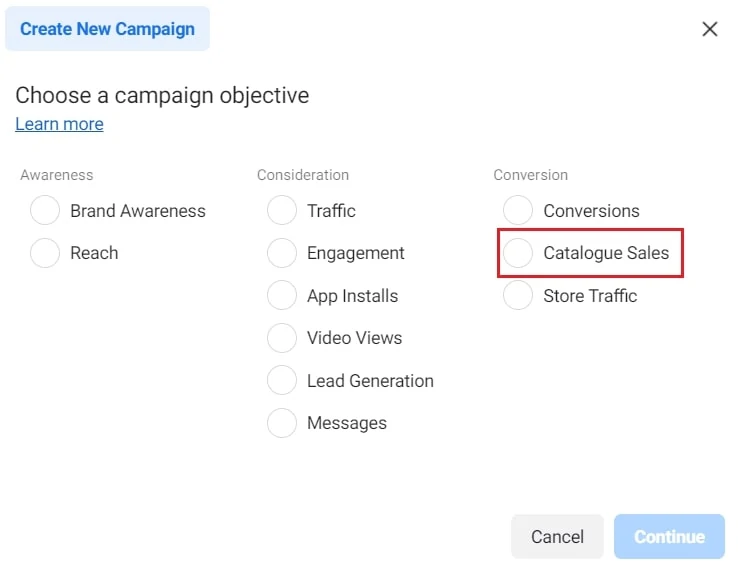
- Seleccione el catálogo de Shopify y asigne un nombre a su campaña
Asegúrese de seleccionar el catálogo correcto (si su cuenta comercial está asociada con varios catálogos).
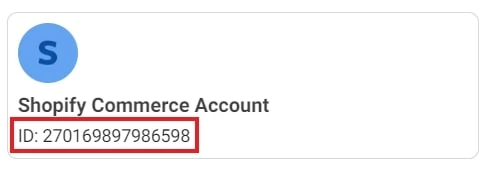
Una vez que haya asociado la cuenta de comercio correcta con su nueva campaña, continúe y asigne un nombre a su campaña.
Después de elegir el objetivo, puede nombrar su campaña. Asigne un nombre a su campaña de una manera que describa lo que está publicitando y a quién está publicitando, por ejemplo, Objetivo - Tipo de audiencia.
En este caso, he optado por Ventas por catálogo - Cuidado de la piel.

- Seleccione su conjunto de productos y asigne un nombre a su conjunto de anuncios
Una vez que haya nombrado su campaña, vaya a su conjunto de anuncios y seleccione qué producto desea promocionar a este grupo de personas.
De la captura de pantalla a continuación, he seleccionado la etiqueta personalizada que creamos en el paso anterior. También he nombrado el conjunto de anuncios después de este grupo.
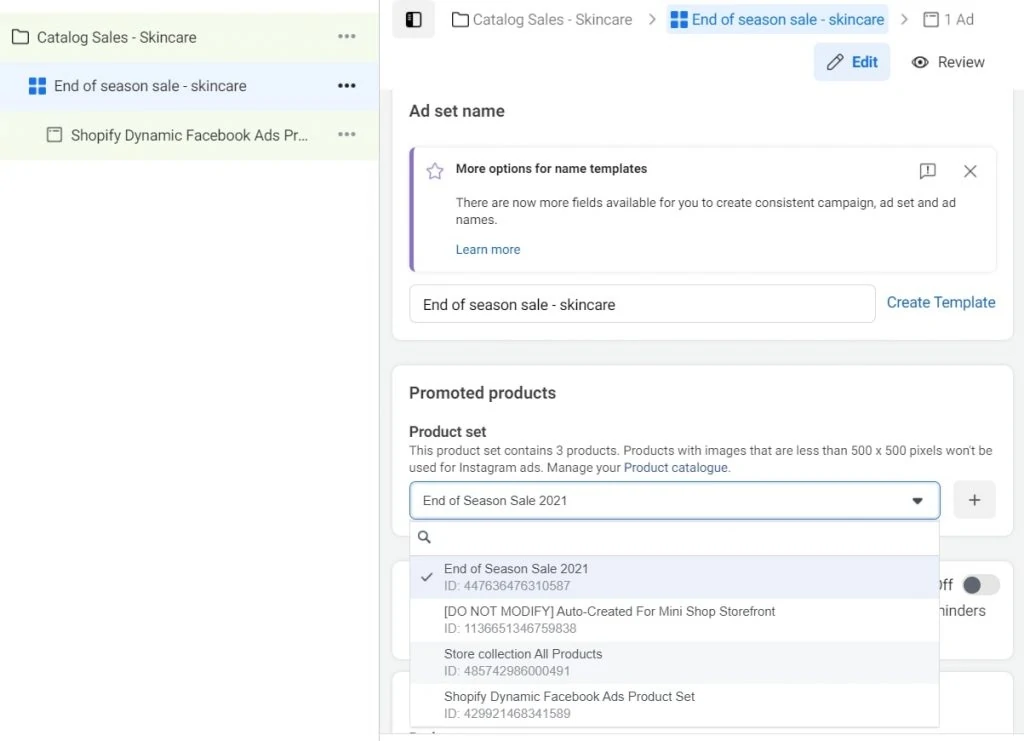
- Configura tus audiencias a nivel de conjunto de anuncios
Ingrese su presupuesto y desplácese hacia abajo para seleccionar su audiencia. Esta sección cambia cuando se crea un anuncio de ventas por catálogo en lugar de un anuncio creativo dinámico; a través del píxel de Facebook, podemos reorientar a las personas que han interactuado con sus anuncios anteriormente.
Vea las opciones a continuación y decida a cuál desea dirigirse. En este caso, hemos optado por dirigirnos a las personas que vieron o agregaron al carrito pero no compraron.
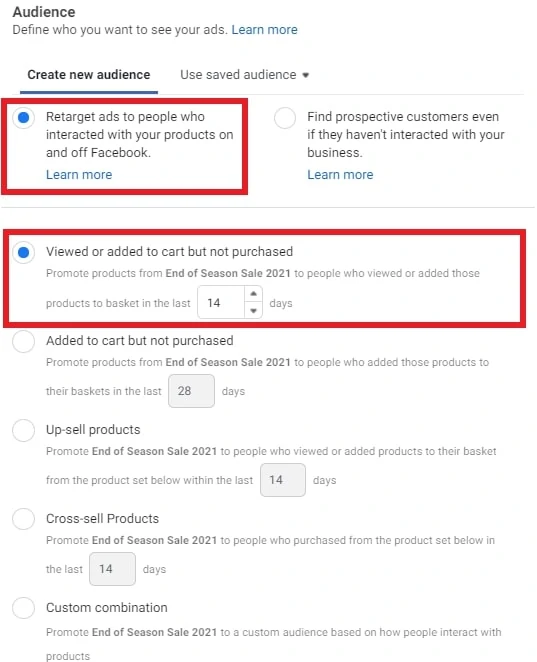
Alternativamente, puede promocionar las ventas por catálogo a una audiencia basada en intereses. Obtenga más información sobre cómo configurar sus audiencias de Facebook y adaptarlas a su negocio.
- Agregue sus títulos y descripciones.
Para hacer este anuncio, desactive los formatos dinámicos y la creatividad y seleccione una sola imagen o video .
Al igual que los anuncios de compras en carrusel, un anuncio de una sola imagen o video puede usar palabras clave especiales (estas palabras clave son los encabezados que usó para su feed de productos en Shopify). Para usar estas palabras clave en anuncios de una sola imagen, haga clic en el + a la izquierda de cada cuadro de texto.
Como puede ver a continuación, elegí el nombre del producto para que fuera el título y la descripción breve para que fuera la descripción del anuncio. Es importante tener en cuenta que aún deberá agregar su texto principal, que será la copia directa del anuncio.
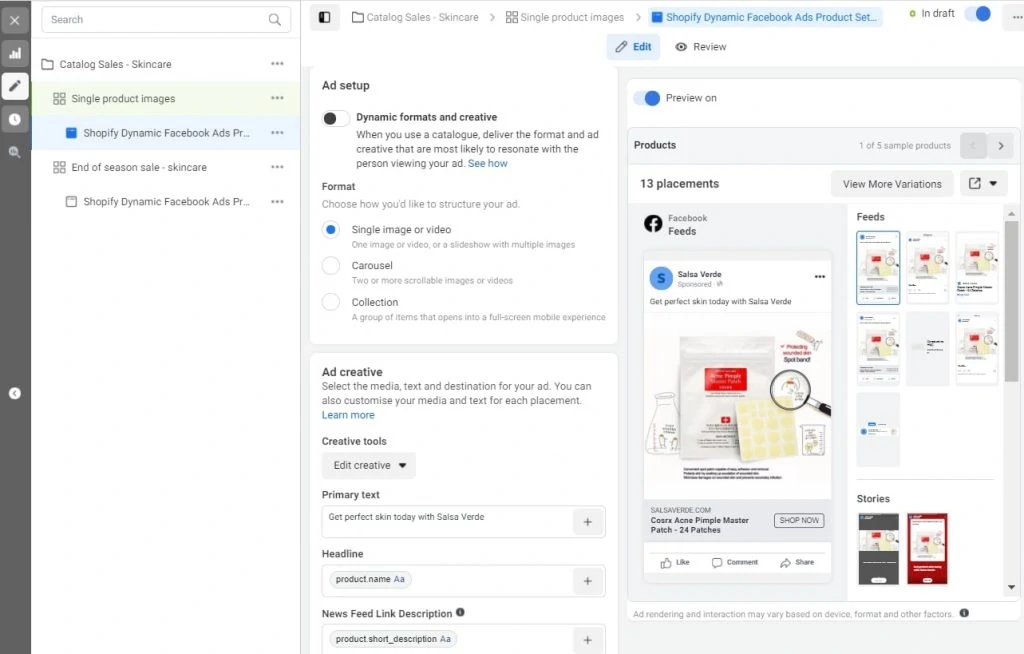
- Obtener una vista previa de su anuncio
Por último, lo mejor sería obtener una vista previa de su anuncio. Sus cambios deberán publicarse antes de que pueda obtener una vista previa de cómo sus consumidores verán su anuncio. Una vez que haya publicado, haga clic en el interruptor en la parte superior izquierda de la vista previa y haga clic en Compartir un enlace.
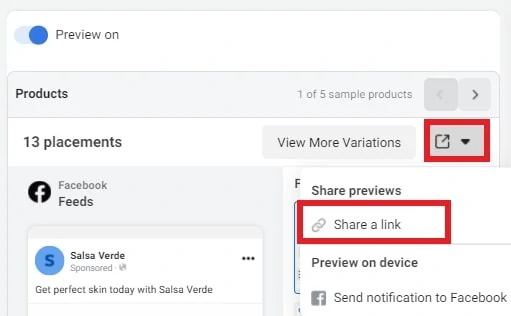
Copie el enlace en su navegador y alterne las ubicaciones para ver cómo aparecerá su anuncio con nombres de productos, imágenes y descripciones.
Cómo configurar anuncios de compras de colección de Facebook
- Crea tu campaña
En primer lugar, vaya al Administrador de anuncios y haga clic en + Crear desde este cuadro de diálogo. Haga clic en Ventas por catálogo.
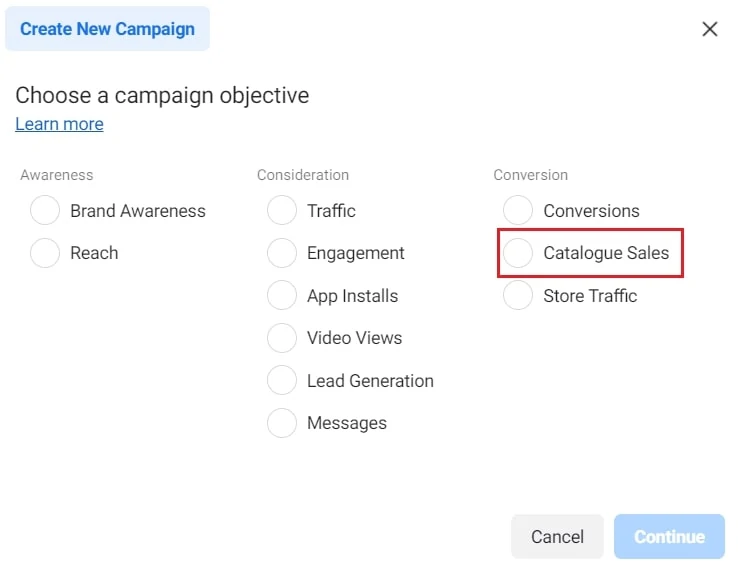
- Seleccione el catálogo de Shopify y asigne un nombre a su campaña
Asegúrese de seleccionar el catálogo correcto (si su cuenta comercial está asociada con varios catálogos).
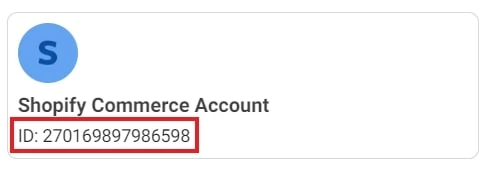
Una vez que haya asociado la cuenta de comercio correcta con su nueva campaña, continúe y asigne un nombre a su campaña.
Después de elegir el objetivo, puede nombrar su campaña. Asigne un nombre a su campaña de una manera que describa lo que está publicitando y a quién está publicitando, por ejemplo, Objetivo - Tipo de audiencia.
En este caso, he optado por Ventas por catálogo - Cuidado de la piel.
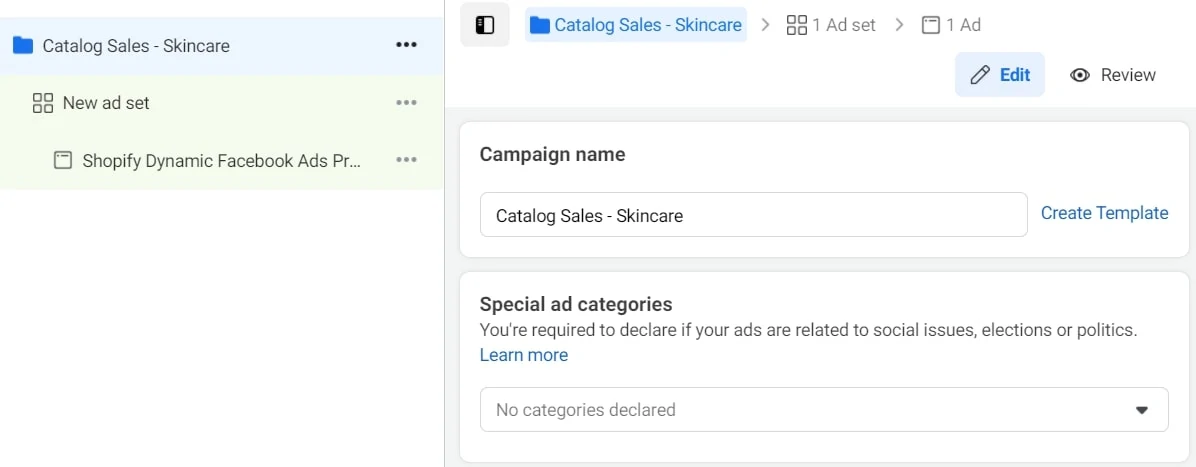
- Seleccione su conjunto de productos y asigne un nombre a su conjunto de anuncios
Una vez que haya nombrado su campaña, vaya a su conjunto de anuncios y seleccione qué conjunto de productos desea promocionar a este grupo de personas.
De la captura de pantalla a continuación, he seleccionado la etiqueta personalizada que creamos en el paso anterior. También he nombrado el conjunto de anuncios después de este grupo.
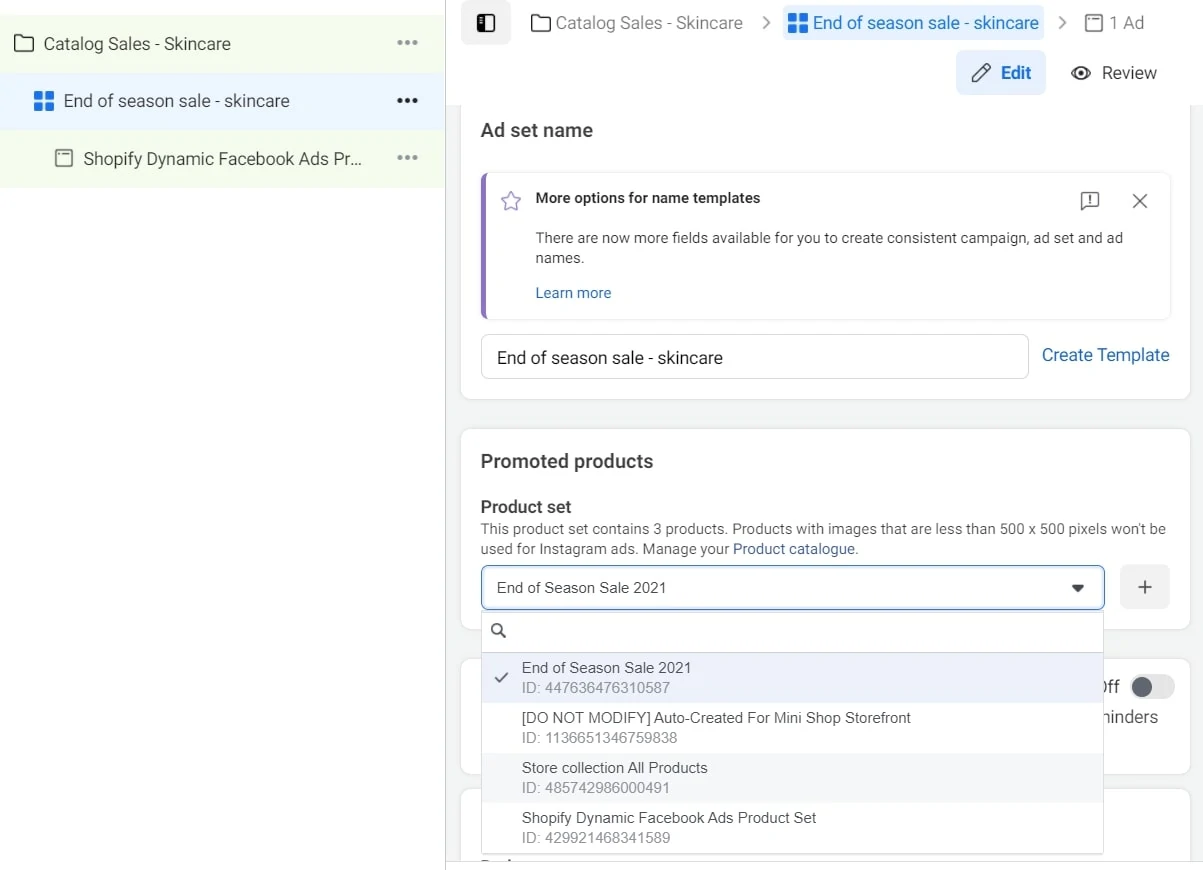
- Configura tus audiencias a nivel de conjunto de anuncios
Ingrese su presupuesto y desplácese hacia abajo para seleccionar su audiencia: esta sección cambia al crear un anuncio de ventas por catálogo en lugar de un anuncio creativo dinámico. A través del píxel de Facebook, podemos volver a dirigirnos a las personas que han interactuado con sus anuncios anteriormente.
Vea las opciones a continuación y decida a cuál desea dirigirse. En este caso, hemos optado por dirigirnos a las personas que vieron o agregaron al carrito pero no compraron.
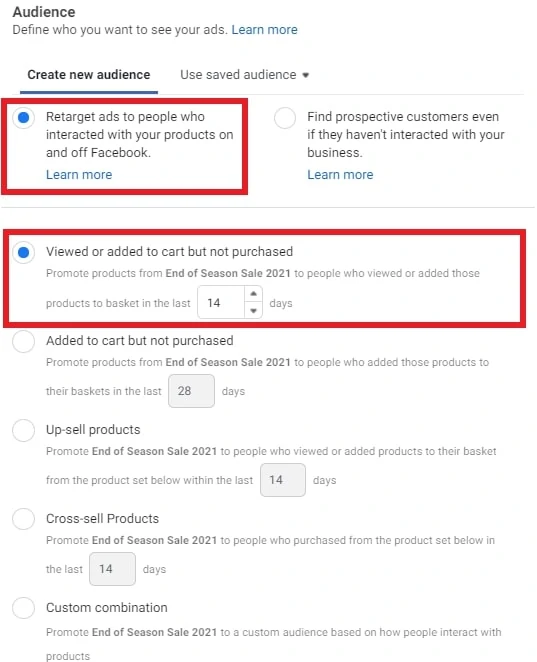
Alternativamente, puede promocionar las ventas por catálogo a una audiencia basada en intereses. Obtenga más información sobre cómo configurar sus audiencias de Facebook y adaptarlas a su negocio.
- Agregue sus títulos y descripciones.
Para hacer este anuncio, desactive los formatos dinámicos y la creatividad y seleccione anuncios de colección.
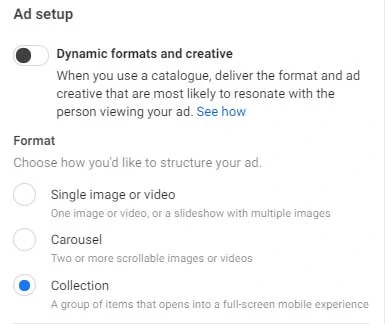
- Ahora necesita configurar su escaparate virtual agregando un título a su catálogo de productos. Puede elegir si desea que la portada del anuncio sea un video o una imagen dinámica. Una vez hecho esto, agregue texto de llamada a la acción a su 'botón fijo' y haga clic en Listo .
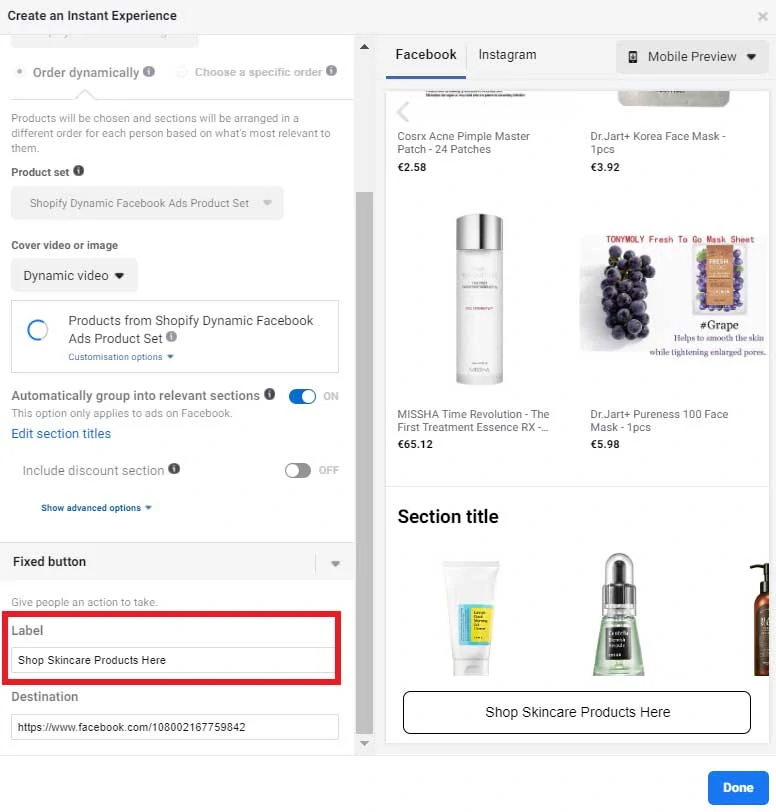
- Agregue títulos y descripciones.
A continuación, deberá agregar su propia copia de anuncio y título a su anuncio de colección.

- Vista previa de su anuncio
Por último, sería mejor si obtiene una vista previa de su anuncio. Sus cambios deberán publicarse antes de que pueda obtener una vista previa de cómo sus consumidores verán su anuncio. Una vez que haya publicado, haga clic en el interruptor en la parte superior izquierda de la vista previa y haga clic en Compartir un enlace.
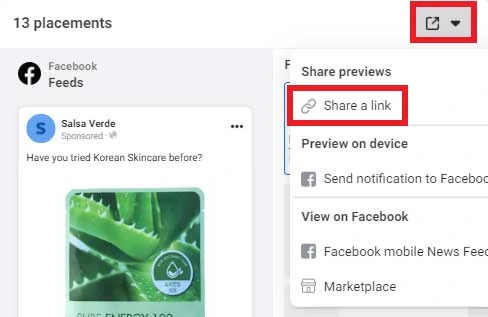
Copie el enlace en su navegador y alterne las ubicaciones para ver cómo aparecerá su anuncio con nombres de productos, imágenes y descripciones.
